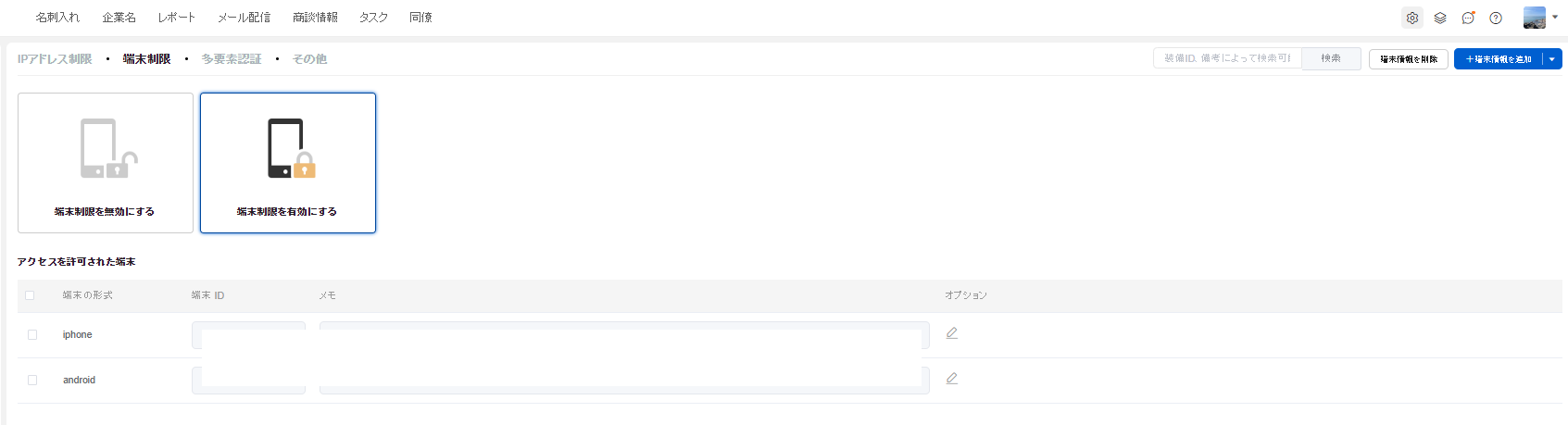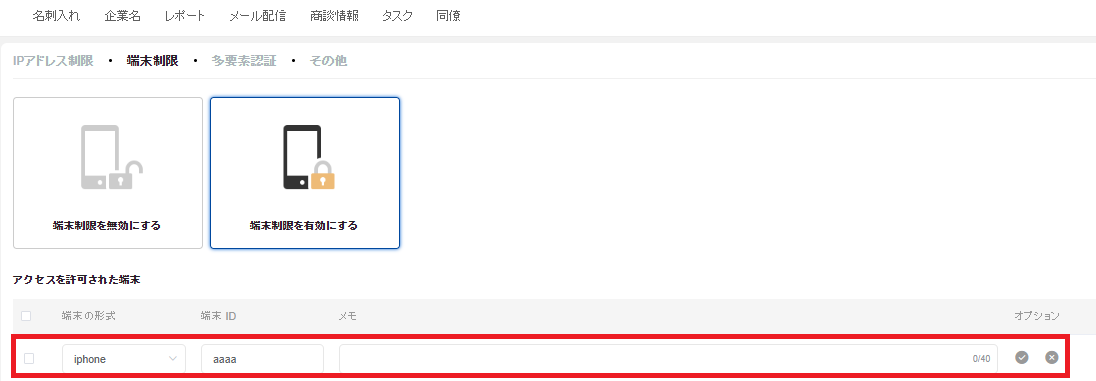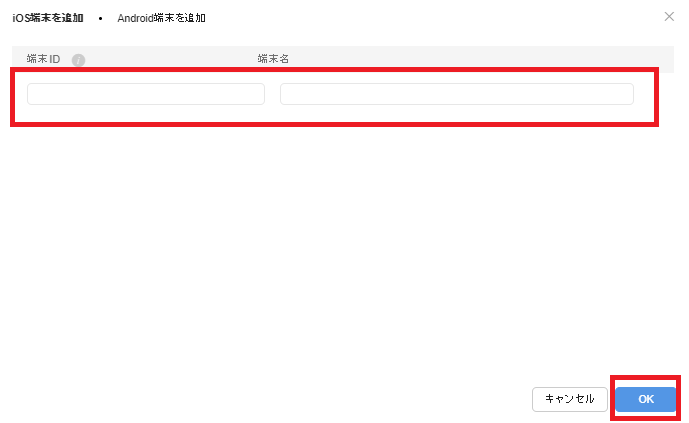1.管理者アカウントでログインし、「![]() (管理)」>「セキュリティ設定」>「端末制限」>「端末制限を有効にする」をクリックします。
(管理)」>「セキュリティ設定」>「端末制限」>「端末制限を有効にする」をクリックします。

2.ポップアップが表示されますので、「OK」をクリックします。
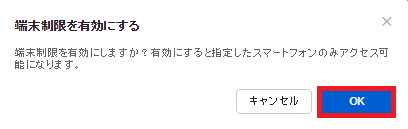
4.端末情報を入力する場合は、編集アイコンをクリックします。
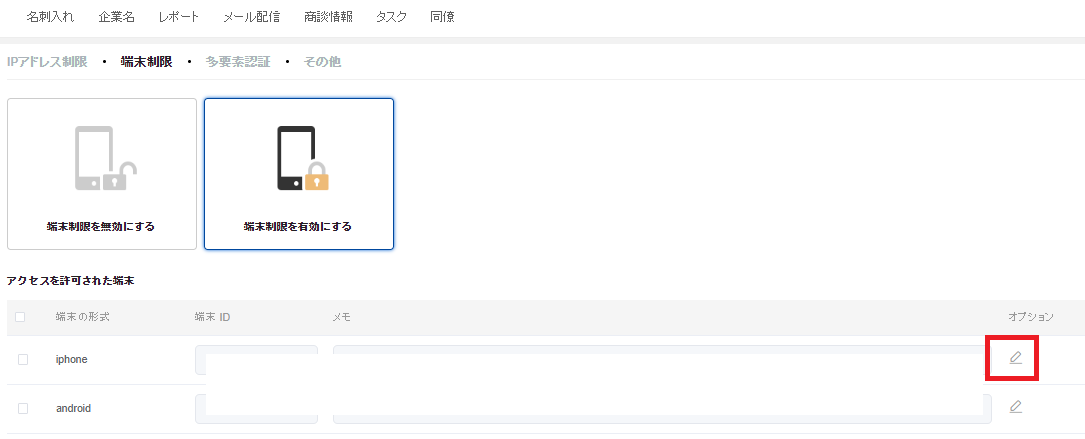
【端末ID確認手順】
端末IDは、Android、iOSいずれも以下の手順で確認します。
[ログインしていない場合]
スマートフォンにてCAMCARD BUSINESSアプリを起動しログイン画面下部「端末ID」をタップします。
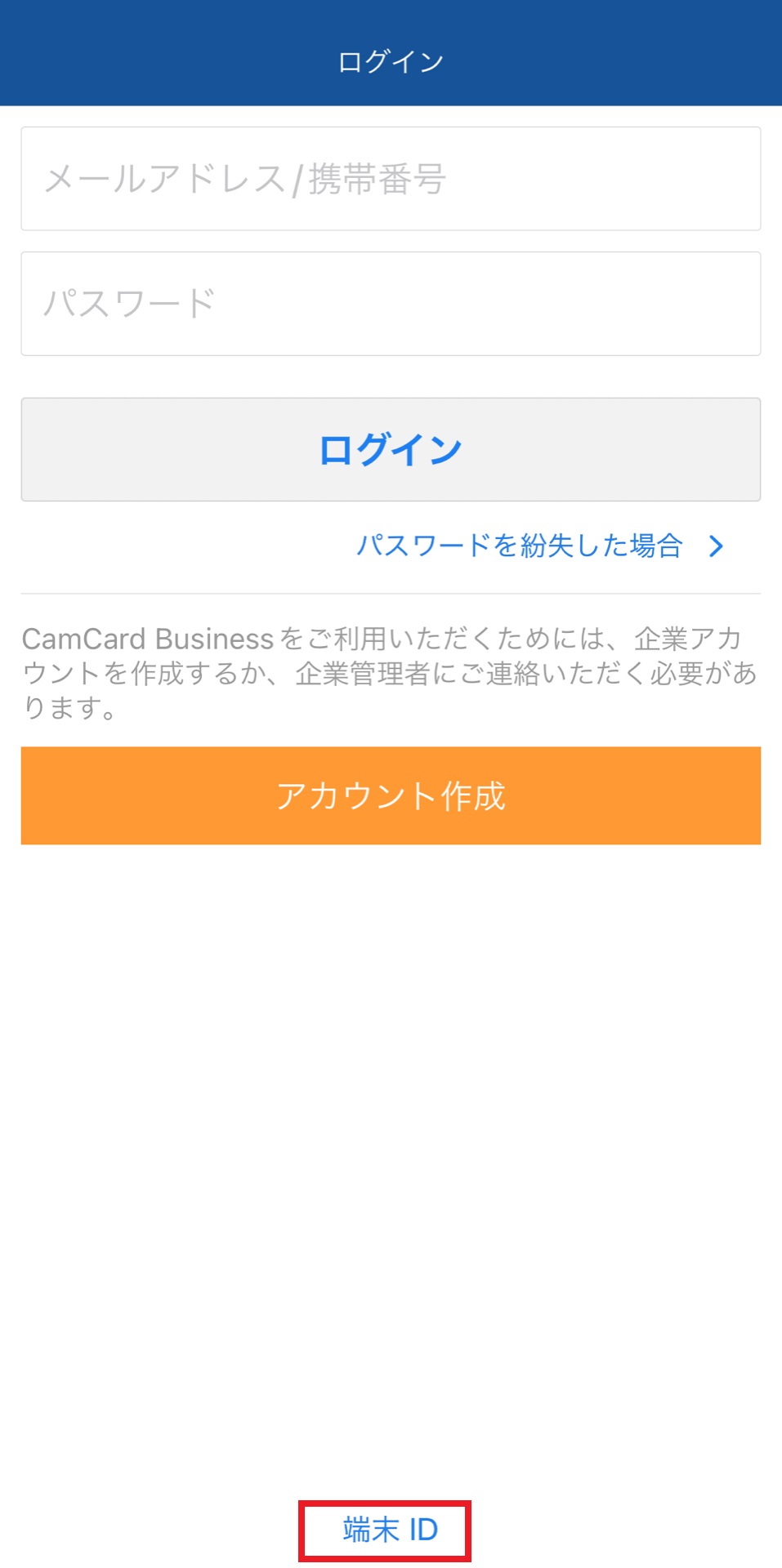
[ログイン中の場合]
左上「三」メニューボタン>「ツールボックス」>「製品情報」→「端末IDを表示」をタップします。
6.端末情報を追加する場合は、「端末情報を追加」をクリックします。
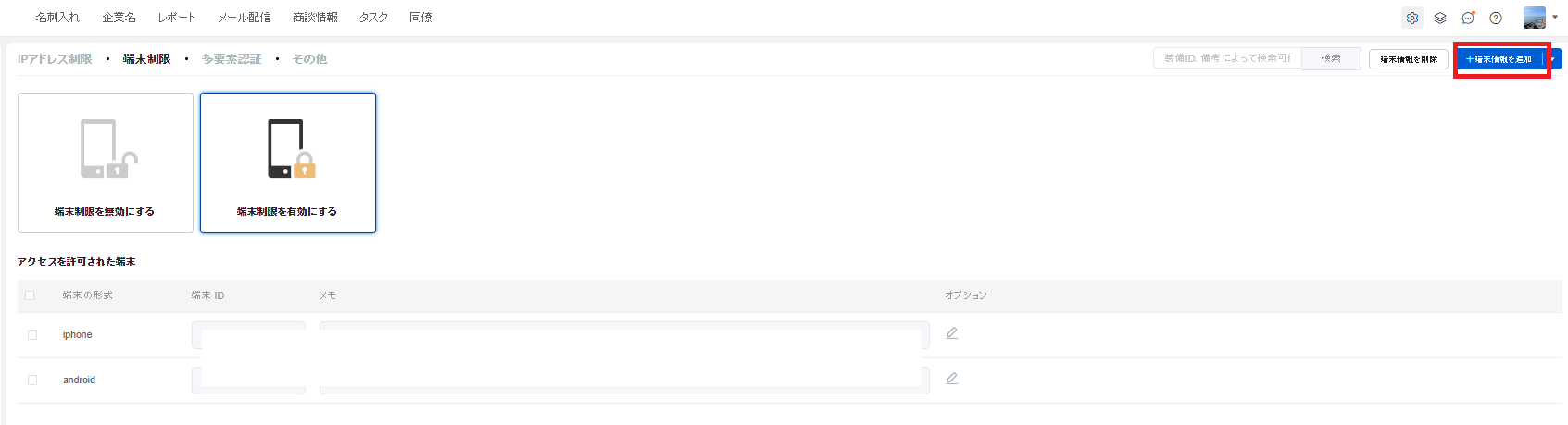
8.端末情報を削除する場合は、該当端末をチェックし、「端末情報を削除」をクリックします。
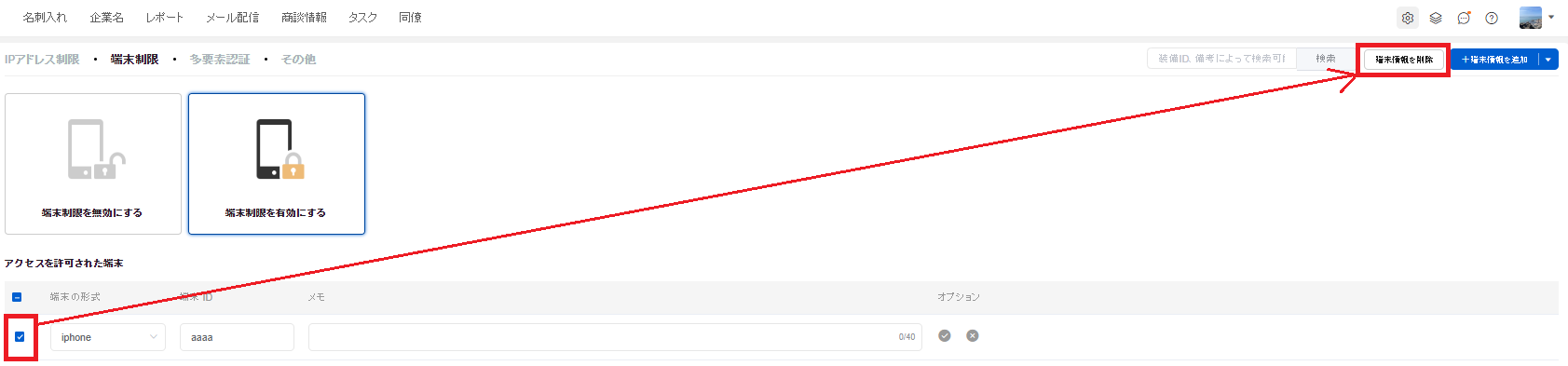
■■■注意■■■
※当該端末ログイン中の状態で、端末IDの登録を削除した場合、強制ログアウトされることがなく、利用できてしまいます。そのため、必ず端末側で明示的にログアウト処理をするようにしてください。
▼【スマートフォン版】ログアウトする
http://www.camcard.jp/business/support/2017/04/26/smartphone_logout/